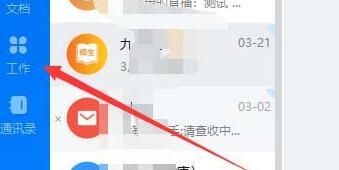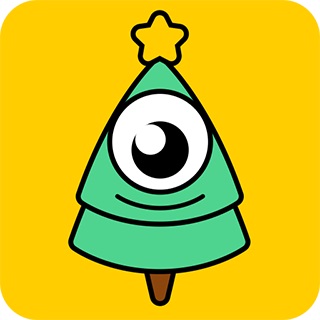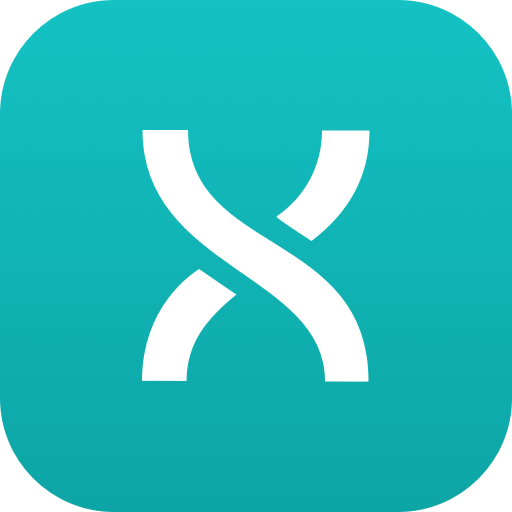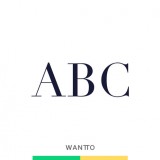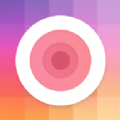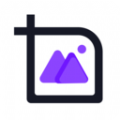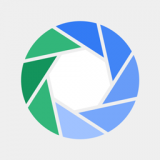钉钉云课堂如何指派 指派设置方法教学
发布时间:2020-06-26 11:17:28来源:pi7手游网作者:匿名
在钉钉云课堂中,管理员可以通过“指派”功能指派相应人员前往培训学习,那么钉钉云课堂如何指派?具体如何操作呢?下面小编就来为大家介绍一下钉钉云课堂指派设置方法,一起来看看。
钉钉云课堂相关推荐:

钉钉云课堂如何指派?
1、进入钉钉云课堂后,点击云课堂首页的“管理入口”,进入企业知识库管理界面,然后点击“培训计划管理”

2、进入培训计划库列表中,在培训下方点击“指派学习”按钮,进行入指派设置页面,设置学习周期和学习提醒后,点击“下一步”

3、在弹出的指派设置确认框中点击“指派”,选择指派的员工后即可完成指派。

以上就是小编带来的钉钉云课堂如何指派?钉钉云课堂指派设置方法了,更多相关资讯教程,请关注佩琪手游网。
注:文中插图与内容无关,图片来自网络,如有侵权联系删除。
下一篇:微信怎么计算延时退休
相关推荐
2024听录音学英语软件是一款高效便捷的英语学习工具。它提供了大量高质量的英语录音材料,覆盖各种场景和话题,帮助用户提高听力和口语能力,支持多种学习模式,用户可以根据自己的需求选择听录音、跟读、背诵等学习方式,软件还提供了智能评估和反馈功能,帮助用户及时纠正发音和语调,提高学习效果,2024听录音学英语软件是英语学习者不可或缺的学习伙伴。
- 热门教程
- 最新教程
-
01

iphone 高清视频:精彩呈现不容错过 2024-10-28
-
02

微信朋友圈实况图有声音怎么关 2024-09-29
-
03

word背景图片怎么设置背景 2024-09-18
-
04

1688怎么批量下单不同地址 2024-09-13
-
05

文心一言怎么识别图片 2024-09-10
-
06

百度大字版历史记录怎么删除 2024-09-09
-
07

支小宝里面的钱怎么转出来 2024-09-06
-
08

七猫小说怎么换绑手机号 2024-08-30
-
09

ps渐变填充怎么弄出来 2024-08-13
-
010

支付宝小荷包背景图怎么换 2024-08-09